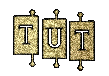-
Par Cynderella le 11 Septembre 2024 à 13:15

***
Tutoriel sous Copyright

Vos variantes ci-dessous merci
Merci à mes traductrices qui traduisent mes tutoriels
Traduit Traduit Traduit Traduit Traaduit Les tubes utilisés pour réaliser mes tutoriels ont été détourés par mes soins
Je ne suis que la personne qui détoure des images, et non la propriétaire
Si l’une de ces images vous appartient, merci de me le faire savoir, je mettrai un lien vers votre site ou je l’enlèverai si vous le souhaitez.
Ce tag a été réalisé avec PSPX20, mais peut être effectué avec d’autres versions antérieures.
Seules les couleurs peuvent varier d’un logiciel à l’autre.
Si vous utilisez d’autres tubes ou couleurs que ceux utilisés pour ce tutoriel, il vous faudra jouer avec le mode de mélange des calques ainsi que sur leur opacité.
Installez les filtres dans les modules externes ou placez-les dans votre dossier de filtres.
Les Outils, Masques, Sélections, Pinceaux et autres sont à placer dans les dossiers correspondants de votre PSP
Pour importer les presets, double-cliquez sur l’icône qui ira se mettre automatiquement dans le dossier « setting » concerné.
Ce tutoriel est de ma création, il est interdit de se l'approprier
Toute ressemblance avec un autre tutoriel ne serait que pure coïncidence
Filtres utilisés :
Effets / Modules externes / Medhi / Wavy Lab 1.1
Effets / Modules externes /Filters Unlimited 2.0 / Factory GallerieC /
Effets / Modules externes / MuRa’s Meister – Perspective Tilling 1.1/ Height à 20
*********
Vous trouverez dans le matériel
1Tube nounours
1 Tube enfant
1 Palette de couleurs
1 NarahsMasks_1821
1 décoration perso
1 Word Art
****
N'oubliez pas de dupliquer le matériel, nous travaillons sur les copies
***
La palette des couleurs à utiliser pour ce tutoriel

Matériel ci-dessous

***
Etape 1
Fichier / Nouveau / Ouvrir un calque de 900 x 600 transparent
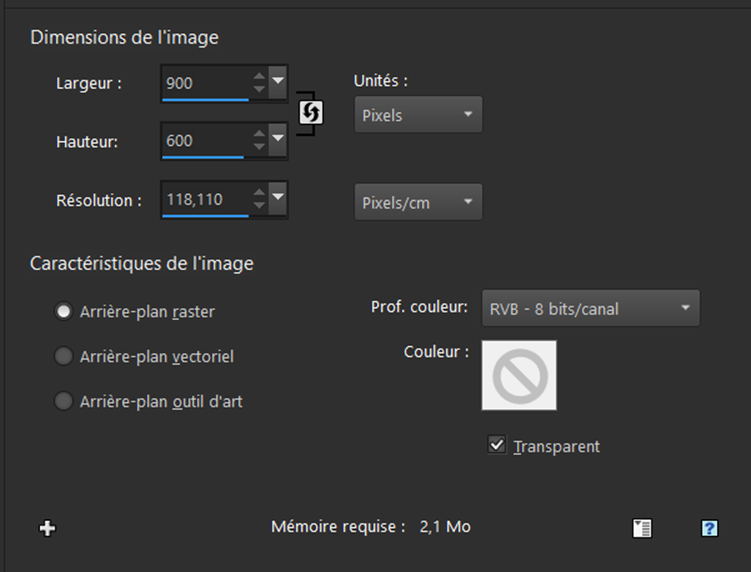
***
Etape 1

Les couleurs à utiliser ensuite
Couleur n°1 #508cae

Couleur n°2 #7e571a

Couleur n°3 #f1ca6e

Couleur n°4 #fffff

***
Etape 3
Effets / Modules externes / Medhi / Wavy Lab 1.1
Couleurs n°1
 / n°2
/ n°2  / n°3
/ n°3  / n°4
/ n°4  Radial / 5 / 35 / 70
Radial / 5 / 35 / 70 
Réglage / Flou gaussien / Rayon à 30

***
Etape 4
Effets / Modules externes /Filters Unlimited 2.0 / Factory GallerieC
Evanescence / par défaut

Effets/Effets de bord / Accentuer davantage
Calques /Dupliquer
***
Etape 5
Effets / Géométrie / Perspective horizontale / Distorsion -70 /Cocher répétions

Effets / Effets de réflexions / Miroir rotatif… / par défaut
***
Etape 6
Calques / Dupliquer /Renverser /Baisser l’opacité à 50%
Mettre en mode (Lumière dure) Fusionner le calque de dessous
Effets / Effets d’images / Mosaïque sans jointures… / par défaut

***
Etape 7
Activer le Masque / NarahsMasks_1821
Calques / Nouveau calque Raster…
Remplir de la couleur 4

Calques /Nouveau calque de masque / A partir d’une image :
Dans le menu déroulant
Prendre le Masque / NarahsMasks_1821

Effets / Effets de bords accentuer / Fusionner le groupe
Effets / Effets 3D/ Ombre portée / 0 / 0 / 80 / 60 / couleur 2

***
Etape8
Se placer sur le calque du bas de la pile / Dupliquer
Calques => réorganiser => déplacer ce nouveau calque en troisième position à partir du bas
Effets / Modules externes / MuRa’s Meister – Perspective Tilling 1.1
Stretch 35 / Height à 20

Effets/ Effets de réflexion / Miroir rotatif / (par défaut)
& Activer la baguette magique / Progressivité : à 60

Cliquer l’intérieur du calque / Touche supprimer 7ou 8 fois
Remette la baguette à zéro
Effets / Effets 3D/ Ombre portée / 0 / 0 /60 / 40 / couleur 2


***
Etape 9
*Activer le tube paysage
Edition -copier / Edition -coller comme un nouveau calque
Baisser l’opacité à 80%
Effets /Effets 3D/ Ombre portée / 0 / 0 / 60 / 40 / couleur 2

Ordre des calques

***
Etape 10
Fermer l’œil du calque du bas /Puis se placer sur le calque du haut de la pile
Fusionner les calques visibles / Ouvrir l’œil du calque du bas, positionner sur celui-ci
( COPIER )
Edition- coller comme une nouvelle image
À mettre de côté, on s'en servira plus loin
***
Etape 11
Revenir sur votre travail
Image / Ajouter une bordure de
2 px de couleur 1

2 px couleur 2

2 px de couleur 3

Image / Ajouter une bordure de
25 px couleur n°4

***
Etape 12
Image / Ajouter une bordure de
2 px de couleur 1

2 px couleur 2

2 px de couleur 3

***
Etape 13
Image / Ajouter une bordure de
55 px de couleur n°4

Prendre la baguette magique

Cliquer dans la bordure de 25px
*Activer l’image mise de coté
Edition- copier / Edition- coller dans la sélection
Effets / Effets 3D/ Ombre portée/ 0 / 0 / 40 / 40 / noir
***
Etape 14
*Activer le tube enfant
Edition-copier / Edition -coller comme un nouveau calque
Positionner à droite
Effets / Effets 3D / Ombre portée au choix / ou 0 / 0 / 60 / 40 / noir
Réglage / Netteté / Netteté
***
Etape 15
*Activer le tube nounours
Edition -copier / Edition -coller comme un nouveau calque
Placer à votre convenance
Effets / Effets 3D/ Ombre portée / 0 / 0 / 40 / 40 /noir
***
Etape 16
*Activer le tube Word Art
Edition -copier / Edition -coller comme un nouveau calque
Placer à votre convenance
Effets / Effets 3D/ Ombre portée / 1 / 1 / 80 / 1 / noir
***
Etape 17
*Activer le tube coin cadre
Edition -copier / Edition -coller comme un nouveau calque
Coloriser selon vos couleurs
 Mettre ces mesures
Mettre ces mesures 
Calques / Dupliquer / Fusionner le calque du dessous
Effets / Modules externes / Simple / Top Left Mirror
Effets / Effets 3D/ Ombre portée / 0 / 0 /40 / 0 /noir
***
Etape 17
Image / Ajouter une bordure de
2 px de couleur 1

2 px couleur 2

2 px de couleur 3

2 px couleur 4

***
***
Etape 18
Calques / Nouveau calque raster
Signer ou mettre la licence du tube si celui-ci est un tube payant ...Merci !
Redimensionner à 950 pixels
Enregistrer en JPG
Première version perso
Seconde version perso

Ci-dessous les versions de mes testeuses que je remercie Sass et Cloclo
Merci Sass sa variante
Merci Cloclo sa version
Merci Line sa version
N’hésitez pas à m'envoyer vos réalisations
Pour me contacter le lien ci-dessous

 votre commentaire
votre commentaire Suivre le flux RSS des articles de cette rubrique
Suivre le flux RSS des articles de cette rubrique Suivre le flux RSS des commentaires de cette rubrique
Suivre le flux RSS des commentaires de cette rubrique
Chez Laurette














































 Forum Chez Violine
Forum Chez Violine